Cómo actualizar tu PC a Windows 11 25H2
Microsoft inicia el despliegue de su actualización de Windows 11 para 2025, ofreciendo múltiples caminos para una instalación inmediata a los usuarios que no deseen esperar

La espera ha concluido para la comunidad de usuarios de Windows 11. Microsoft ha anunciado oficialmente la disponibilidad de la Windows 11 2025 Update, conocida técnicamente como la versión 25H2, a partir del 30 de septiembre de 2025. Este nuevo lanzamiento representa el siguiente paso en la evolución del sistema operativo, aunque su distribución no será simultánea para todos los equipos. La compañía ha establecido un despliegue gradual y en fases, priorizando inicialmente aquellos dispositivos que históricamente han demostrado una mayor compatibilidad y estabilidad durante procesos de actualización anteriores.
Esta estrategia, si bien prudente, puede dejar a muchos usuarios impacientes en espera durante semanas o incluso meses antes de que la actualización aparezca de forma automática en su Centro de actualizaciones.
Para aquellos que no estén dispuestos a esperar el ritmo marcado por el despliegue por fases, existen alternativas viables y oficiales proporcionadas por el propio Microsoft. La actualización a la versión 25H2 puede ser forzada manualmente mediante varios métodos, cada uno con sus propias particularidades y requisitos. Es crucial comprender que la naturaleza de la instalación variará significativamente dependiendo de la versión de Windows 11 que se esté ejecutando actualmente en el equipo. Para los usuarios que ya disfrutan de la versión 24H2, la transición a la 25H2 se plantea como una actualización acumulativa convencional, un proceso relativamente ligero que no requiere la reinstalación completa del sistema operativo y que preserva integralmente archivos, aplicaciones y configuraciones.
Actualización a través de Configuración de Windows
El método más directo y recomendado para los usuarios cuyos dispositivos ejecutan la versión 24H2 de Windows 11 es a través de la aplicación de Configuración. Este proceso se inicia accediendo a la sección "Actualización de Windows" dentro de Configuración. Allí, los usuarios deben asegurarse de activar el interruptor de palanca que permite "Obtener las últimas actualizaciones tan pronto como estén disponibles", una opción diseñada para acceder a compilaciones y características principales con mayor celeridad. Una vez activada esta opción, un clic en "Buscar actualizaciones" debería revelar la disponibilidad de la actualización 25H2, mostrando un botón específico para "Descargar e instalar ahora". Tras la descarga, el sistema solicitará un reinicio para completar la instalación, un proceso que, en términos generales, no difiere de la aplicación de cualquier otra actualización de seguridad o mantenimiento mensual.
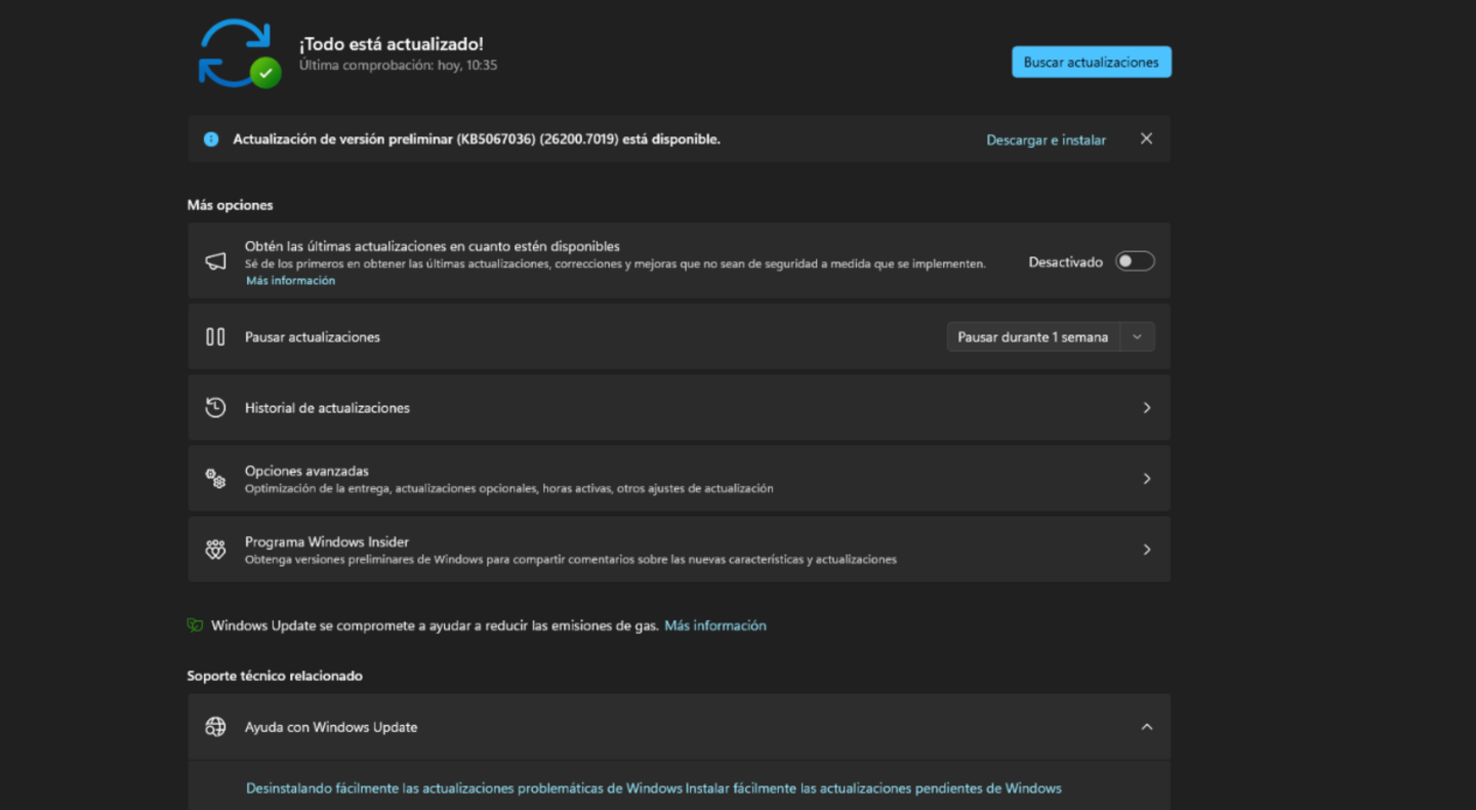
Pantalla de Windows Update
El Asistente de Instalación para actualizaciones mayores
Para los usuarios que se encuentren en versiones anteriores, específicamente en la 23H2 o incluso en Windows 10, el camino hacia la versión 25H2 es considerablemente más complejo y requiere el uso de herramientas más robustas. La utilidad conocida como Windows 11 Installation Assistant, disponible para su descarga en el sitio web de soporte de Microsoft, se convierte en la herramienta predilecta para estos casos. Este asistente descargará automáticamente todos los archivos necesarios de la versión 25H2 y guiará al usuario a través de un proceso de instalación completo. Es fundamental tener en cuenta que este método no realiza una simple actualización acumulativa, sino que ejecuta una reinstalación completa del sistema operativo. Aunque este proceso está diseñado para conservar los datos personales, las aplicaciones y la configuración del usuario, la magnitud de la operación implica un tiempo de instalación mucho mayor y un reinicio más prolongado del equipo.
Medios de instalación y archivos ISO
Alternativas más tradicionales, como la Media Creation Tool y los archivos ISO, continúan estando disponibles para los usuarios que prefieren un mayor control sobre el proceso de instalación o que necesitan crear medios de recuperación. La Media Creation Tool, también descargable desde Microsoft, permite la creación de una unidad flash USB de arranque con la que se puede iniciar el proceso de actualización. De manera similar, la descarga directa del archivo ISO de la versión 25H2 ofrece una flexibilidad adicional, permitiendo montar la imagen de disco en una unidad virtual dentro del sistema operativo actual y ejecutar el archivo "setup.exe" para comenzar una actualización local. Ambos métodos son efectivos para lograr la actualización a la nueva versión, pero al igual que con el Asistente de Instalación, constituyen una reinstalación completa del sistema cuando se parte de versiones antiguas, no una simple aplicación de parches.
Antes de embarcarse en cualquiera de estos métodos manuales, es de vital importancia considerar las advertencias de los expertos. Microsoft implementa sus despliegues graduales por una razón fundamental: identificar y mitigar conflictos de software, problemas de controladores o incompatibilidades de hardware específicas. Forzar la instalación de una actualización principal antes de que esté oficialmente lista para un modelo de PC en concreto puede resultar en inestabilidad del sistema, fallos de funcionamiento o problemas de rendimiento.
Por ello, se recomienda encarecidamente a todos los usuarios que realicen una copia de seguridad completa de sus datos más importantes antes de iniciar cualquier procedimiento de actualización manual. Esta precaución básica puede evitar la pérdida de información crítica en el caso, poco probable pero posible, de que el proceso de actualización encuentre un error grave.